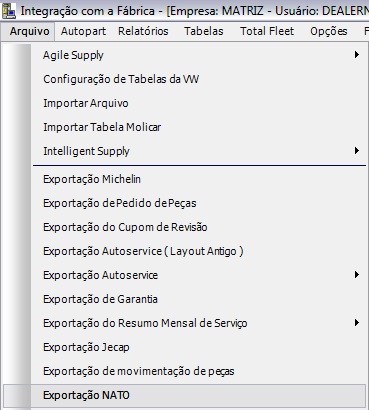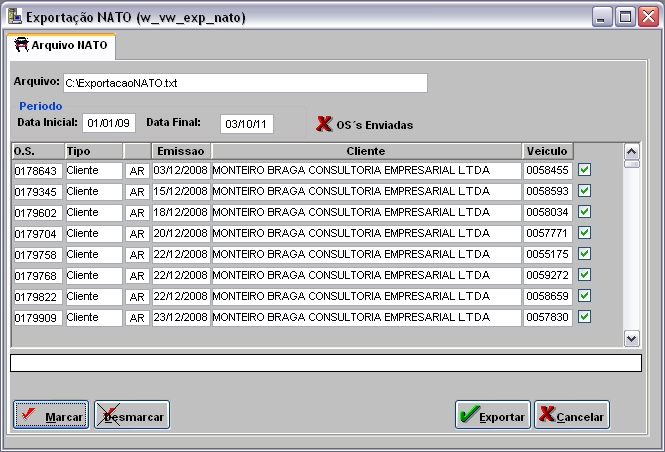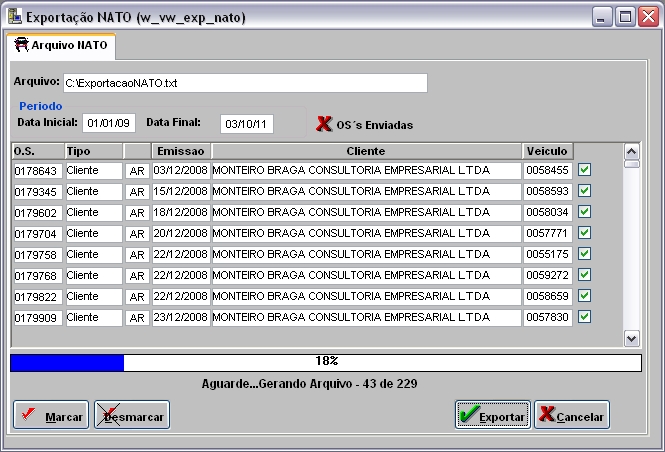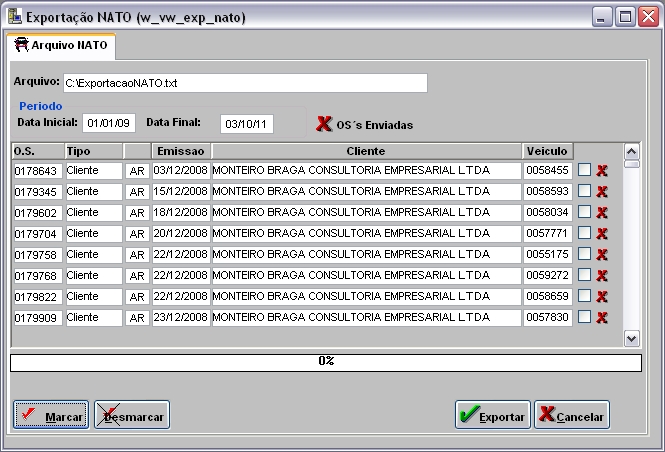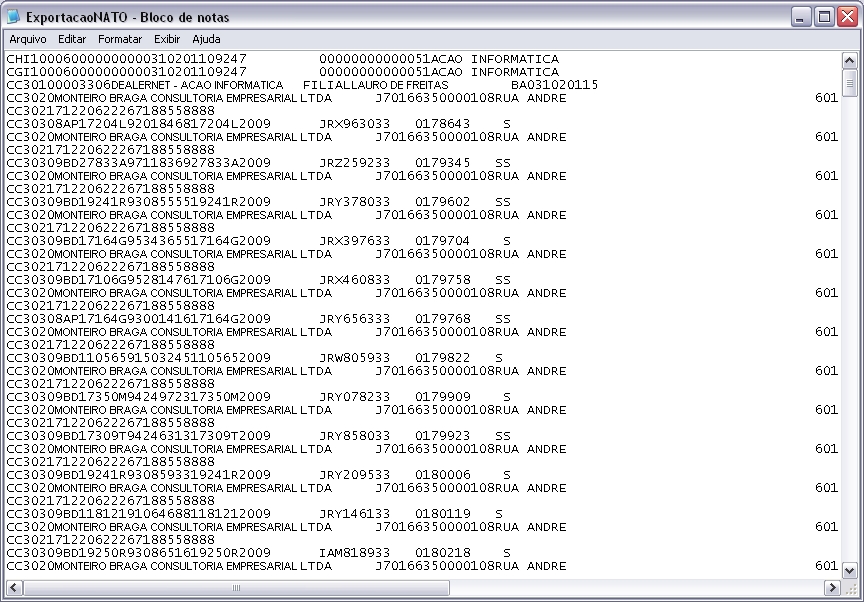De Dealernet Wiki | Portal de Soluçăo, Notas Técnicas, Versőes e Treinamentos da Açăo Informática
Tabela de conteĂșdo |
Introdução
A Exportação NATO serve para que o gestor de Pós-Venda analise os tempos dos produtivos que foram aplicados na Oficina, bem como seu faturamento.
A tela de Exportação Nato lista todas as notas emitidas para OS, filtrando pela data de emissĂŁo e agrupada por tipo de OS. Faz-se necessĂĄrio definir a categoria do veĂculo e se o tipo de OS Ă© do tipo Volks total, na Tabela Tipos de O.S. Caso o tipo de OS nĂŁo esteja configurado, as informaçÔes nĂŁo serĂŁo exibidas no relatĂłrio de envio.
ConfiguraçÔes
Realizando Exportação NATO
Como Realizar Exportação NATO
MĂDULO INTEGRAĂĂO FĂBRICA
1. No menu principal clique Arquivo e Exportação NATO;
2. Na janela Exportação NATO informe PerĂodo em Data Inicial e Data Final;
3. Informe DiretĂłrio e Nome do Arquivo a ser exportado;
4. Em seguida selecione os registros a serem exportados e clique Exportar;
Nota:
- Utilize o botĂŁo Marcar para marcar todos os registros e Desmarcar para desmarcar todos os registros.
5. Arquivo sendo exportado;
6. Arquivo exportado. Clique OK;
7. ApĂłs arquivo exportado as O.SÂŽs enviadas ficam com o status (![]() );
);
8. Arquivo é salvo no diretório informado na exportação.